 Diese Maske sehen Sie auch in der
"Dezentralen Benutzerverwaltung" können jedoch hier nichts ändern.
Diese Maske sehen Sie auch in der
"Dezentralen Benutzerverwaltung" können jedoch hier nichts ändern.Mit der Maske Menürollen haben Sie die Möglichkeit, pro Modul Berechtigungen für Menüpunkte ("Rollen") zu definieren. Diese Menürollen weisen Sie anschließend in der Maske User dem Benutzer zu.
 Diese Maske sehen Sie auch in der
"Dezentralen Benutzerverwaltung" können jedoch hier nichts ändern.
Diese Maske sehen Sie auch in der
"Dezentralen Benutzerverwaltung" können jedoch hier nichts ändern.
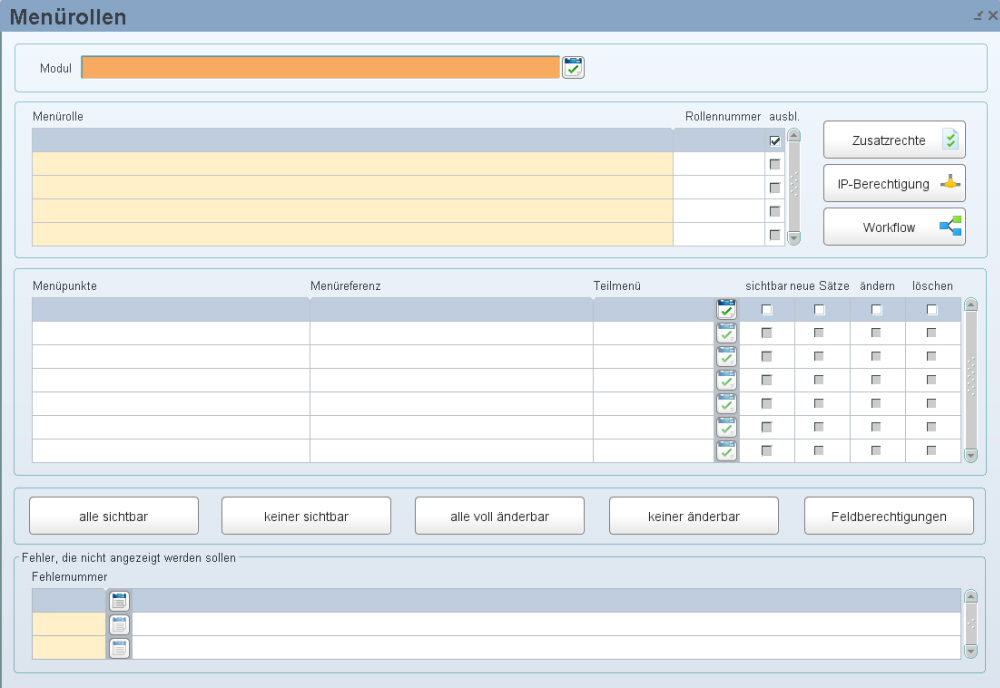
Hier wählen Sie das Modul aus, für das Sie die Berechtigung geben wollen.
Mit der Taste F6 legen Sie hier eine neue Menürolle an. Die Bezeichnung ist frei wählbar.
Diese Nummer wird automatisch vorgeschlagen und kann nicht geändert werden.
Hier wählen Sie, ob nicht relevante Menüpunkte ausgeblendet werden oder nicht wählbar sein sollen.
Mit diesem Button gelangen Sie in die Maske Konfiguration der Rolle für das Zeitmodul bzw. das SelfService.
In dieser Maske definieren Sie, für welche Änderungen oder in welchem Zeitraum ein User einen Antrag stellen muss.
 Sie können diesen Button nur dann
betätigen, wenn Sie das Modul Mitarbeiter SelfService oder Vorgesetzen
SelfService ausgewählt haben.
Sie können diesen Button nur dann
betätigen, wenn Sie das Modul Mitarbeiter SelfService oder Vorgesetzen
SelfService ausgewählt haben.
Mit diesem Button gelangen Sie in die Maske IP-Berechtigung.
In dieser Maske haben Sie die Möglichkeit einzustellen, wer von welcher Firma (auf den User bezogen) mit welcher IP-(Range) auf diese Rolle zugreifen darf. Wenn auf die aktuelle Rolle nicht zugegriffen werden soll, dann definieren Sie eine Folgerolle.
 Sie können diesen Button nur dann
betätigen, wenn Sie das Modul Mitarbeiter SelfService oder Vorgesetzen
SelfService ausgewählt haben.
Sie können diesen Button nur dann
betätigen, wenn Sie das Modul Mitarbeiter SelfService oder Vorgesetzen
SelfService ausgewählt haben.
 Bitte beachten Sie, dass die Einstellungen
Private-Relay "Ein" bei Apple-Geräten (Safari) dazu führen kann,
dass der Einstieg mit einer "firmenfremden" IP-Adresse ins SelfService
möglich ist. So kann es vorkommen, dass die Rolle für den externen Zugriff
greift, obwohl sich der User im Firmennetzwerk befindet!
Bitte beachten Sie, dass die Einstellungen
Private-Relay "Ein" bei Apple-Geräten (Safari) dazu führen kann,
dass der Einstieg mit einer "firmenfremden" IP-Adresse ins SelfService
möglich ist. So kann es vorkommen, dass die Rolle für den externen Zugriff
greift, obwohl sich der User im Firmennetzwerk befindet!
Mit diesem Button gelangen Sie in die Maske Workflow-Einstellungen.
In dieser Maske haben Sie die Möglichkeit festzulegen, welche Zeitspeicher beantragt werden müssen und welchen Genehmigerprozess diese Anträge durchlaufen müssen.
Diese Maske dient als Übersteuerung der Zusatzrechte.
 Sie können diesen Button nur dann
betätigen, wenn Sie das Modul Mitarbeiter SelfService oder Vorgesetzen
SelfService ausgewählt haben.
Sie können diesen Button nur dann
betätigen, wenn Sie das Modul Mitarbeiter SelfService oder Vorgesetzen
SelfService ausgewählt haben.
Hier sind die gesamten Menüpunkte und deren Teilmenü ersichtlich.
Hier wählen Sie, ob der Menüpunkt in der Rolle sichtbar und die Daten lesbar sein sollen.
Hinweis für das Modul Leistungserfassung
Wenn diese Checkbox aktiviert ist, dann hat der User die nur die Möglichkeit die Daten für die Leistungserfassung zu sehen, kann diese aber nicht bearbeiten bzw. ändern.
Auch das Hinzufügen oder Löschen von neuen Datensätzen ist dadurch nicht möglich. Die Symbole zum Hinzufügen oder Löschen sind ausgeblendet und die Felder für Veränderungen gesperrt.

Hier wählen Sie, ob in dem Menüpunkt in der Rolle neue Sätze eingefügt werden dürfen.
Hinweis für das Modul Leistungserfassung
Wenn diese Checkbox aktiviert ist, hat der User die Möglichkeit neue Datensätze hinzuzufügen, aber nicht mehr zu verändern oder zu löschen.
Das PLUS-Symbol ist sichtbar.

Hier wählen Sie, ob in dem Menüpunkt in der Rolle bestehende Sätze geändert werden dürfen.
Hinweis für das Modul Leistungserfassung
Wenn diese Checkbox aktiviert ist, hat der User die Möglichkeit bestehende Datensätze zu verändern.
Die Symbole zum Hinzufügen oder Löschen sind ausgeblendet aber die Felder für Veränderungen sind aktiv.

Hier wählen Sie, ob in dem Menüpunkt in der Rolle bestehende Sätze gelöscht werden dürfen.
Hinweis für das Modul Leistungserfassung
Wenn diese Checkbox aktiviert ist, hat der User die Möglichkeit Datensätze zu löschen.
Das Löschen-Symbol ist sichtbar.

Mit diesem Button stellen Sie alle Menüpunkte in der Rolle auf sichtbar und die Daten lesbar.
Mit diesem Button stellen Sie alle Menüpunkte auf unsichtbar.
Mit diesem Button stellen Sie alle Menüpunkte in der Rolle auf: Datenerfassung möglich, Daten änderbar und Daten löschbar.
Mit diesem Button stellen Sie alle Menüpunkte auf nur lesbar. Es sind keine Änderungen möglich.
Mit diesem Button gelangen Sie zur Feldberechtigung.
Hier haben Sie die Möglichkeit, Fehlernummern einzugeben, die für die Rolle nicht sichtbar sein sollen.
Grundsätzlich kann jeder User alle Fehlermeldungen der berechtigten Firmen und Dienstnehmer sehen.
Sie haben die Möglichkeit (vorwiegend für Rechenzentren), in der Berechtigungsverwaltung über die Rollendefinition diverse Fehlermeldungen für Benutzer auszuschließen.
Dadurch werden die ausgeschlossenen Fehlernummern nicht mehr angezeigt bzw. sind nicht mehr auswählbar. Beim Ausschluss von Fehlermeldungen, werden diese in allen Einstiegsseiten nicht angezeigt und bei der Anzahl nicht mitgezählt.
Bei der Bearbeitung der Trace-Liste unter Systemverwaltung/Abfragen/Trace stehen unter „Ausschlüsse verwalten“, die in der Rolle ausgeschlossenen Fehlermeldungen nicht zur Auswahl.
Bei der Auswahl von „Einzelprogrammen“ werden die in „Kontrollliste Trace“ festgelegten Einstellungen berücksichtigt. Dazu werden Fehlermeldungen ausgenommen, die in der Rolle ausgeschlossen wurden.
Mehr dazu lesen Sie unter Probleme und Lösungswege - Fehlermeldungen.